Tera Termで鍵を作って鍵認証でサーバにログインするまで
Fri Aug 4 16:35:41 JST 2017 (modified: Sun Nov 26 09:55:39 JST 2017)
views: 10793, keywords: この記事は最終更新日が8年以上前のものです。
なぜ書くか: 自分の本や雑誌から引用するためです。Tera Temrがインストールされている状態から始めます。
鍵を作る
鍵認証する相手のサーバにログインします。それができないなら適当なサーバにログインします。ログイン後、「設定」-> 「SSH鍵生成」をメニューから選んで、次のような画面を出します。
デフォルトのまま(RSA 2048)で「生成」を押します。
鍵の保存
次に、上記の画面の「公開鍵の保存」「秘密鍵の保存」を押します。保存はデスクトップにしておきましょう(いきなりTera TermのProgram Filesに置いても権限がなくて消える可能性があります)。
保存するときにパスフレーズが空だと言ってきますが、かまわず続行します。
保存したら、「閉じる」を押しましょう。
鍵をProgram Filesへ
次にエクスプローラーを開き、Tera Termの Program Filesのフォルダ(私の環境だとC:\Program Files (x86)\teraterm) に行きます。
そして、デスクトップからid_rsaとid_rsa.pubをドロップします。ここで、次のように管理者権限がないと言われますが、「続行」を選択します。
コピー後、フォルダの中にid_rsaとid_rsa.pubがあることを確認してください。
公開鍵をログイン先のサーバに移す
ログイン先のサーバにコピーします。もし、Tera Termでログイン先のサーバにすでにログインしている場合は、id_rsa.pubをTera Termの画面にドロップします。すると、次のような画面が表示されるので、そのまま「SCP」を押します。
すると、次のようにホームにid_rsa.pubが存在しているはずです。
ueda@becky:~$ ls id_rsa.pub
id_rsa.pub.ssh/authorized_keysが存在している場合
次のようにすでに.ssh/authorized_keysが存在している場合は、
ueda@becky:~$ ls ~/.ssh/authorized_keys
/home/ueda/.ssh/authorized_keys次の操作を行います。
ueda@becky:~$ cat id_rsa.pub >> .ssh/authorized_keys.sshディレクトリが存在しているが、authorized_keysが存在していない場合
次のように.sshディレクトリがホームにあるのにauthorized_keysがない場合は、
ueda@becky:~$ ls -d ~/.ssh
/home/ueda/.ssh次のようにします。
ueda@becky:~$ cat id_rsa.pub >> .ssh/authorized_keys
ueda@becky:~$ chmod 644 .ssh/authorized_keys.sshディレクトリすら存在していない場合
次のように打ちます。
ueda@becky:~$ mkdir .ssh
ueda@becky:~$ chmod 700 .ssh
ueda@becky:~$ cat id_rsa.pub >> .ssh/authorized_keys
ueda@becky:~$ chmod 644 .ssh/authorized_keysログイン
サーバから一度ログアウトして、再度Tera Termを立ち上げます。ユーザ名とパスフレーズを入力するところで、ユーザ名を指定し、パスフレーズは空にして、下の「RSA/DSA...鍵を使う」を選択し、「秘密鍵」の横の欄にid_rsaと書きます。
これでOKを押すと、今までの設定が正しければログインできます。






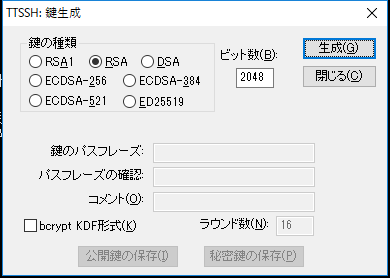
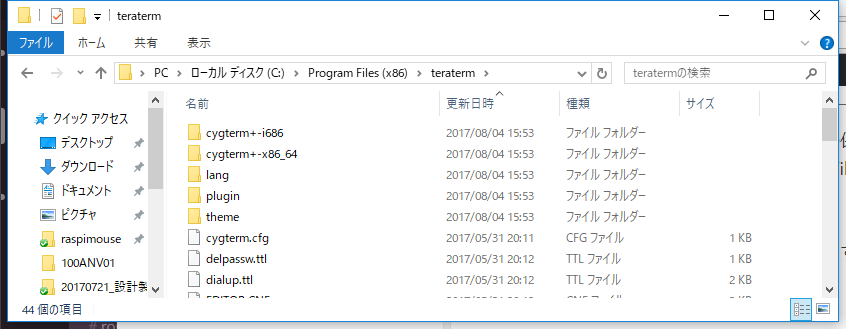


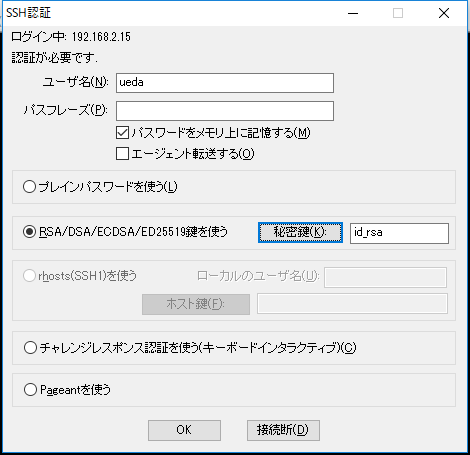
 ノート
Tweet
ノート
Tweet